
系统:win10 1909 64位企业版
软件版本:Adobe Photoshop cs6
有时我们或许会制作GIF动画,那么GIF动画怎么制作呢?下面与大家分享一下gif动画制作教程吧。
1、打开PS,点击左上角的文件,新建,输入名称及相关数据后,点击创建
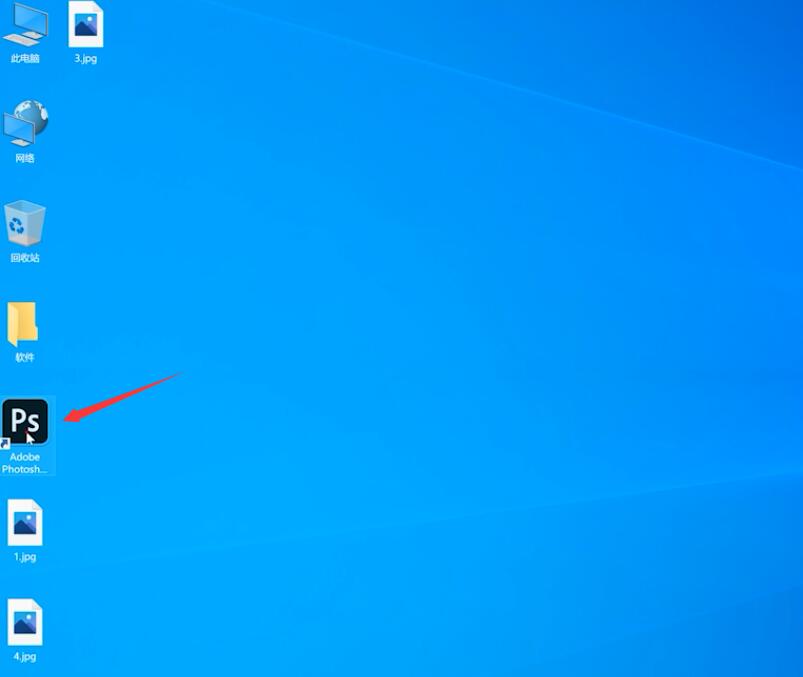
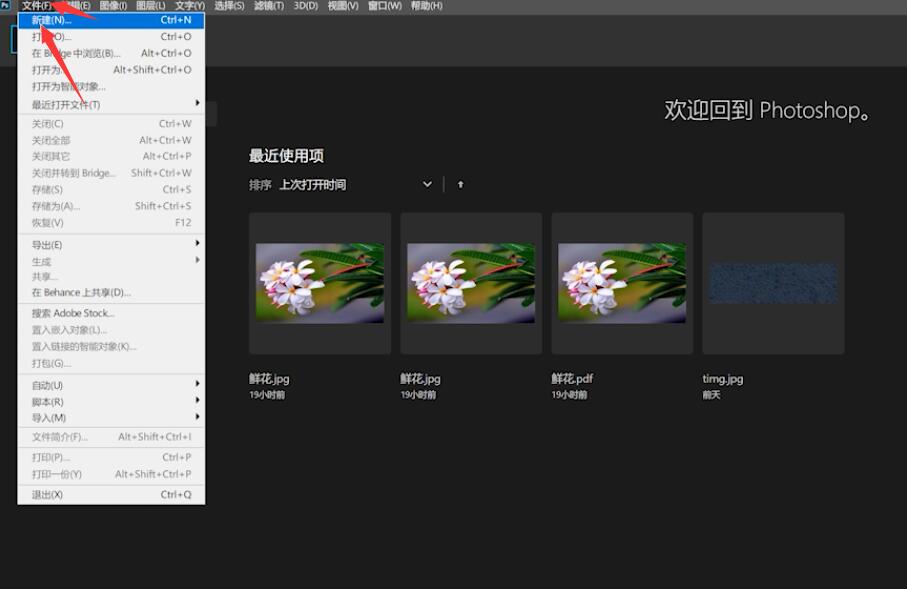
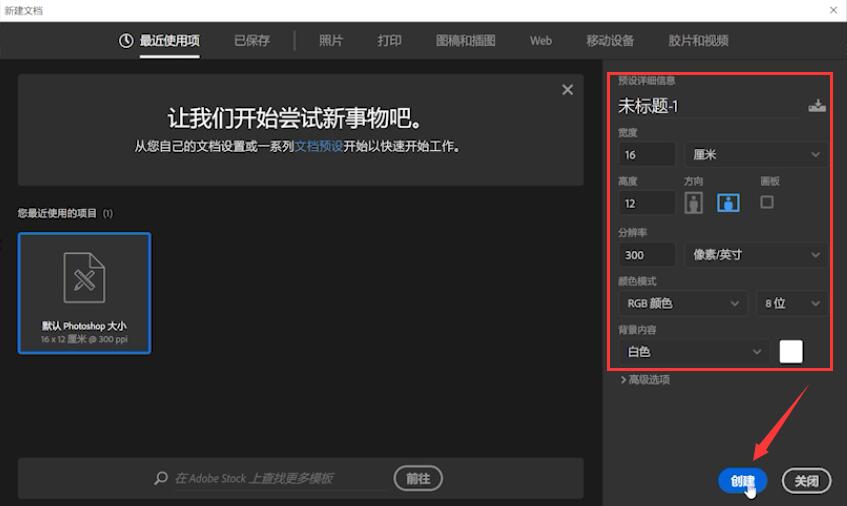
2、再次点击左上角的文件,打开,找到表情包所在的位置并双击添加进来
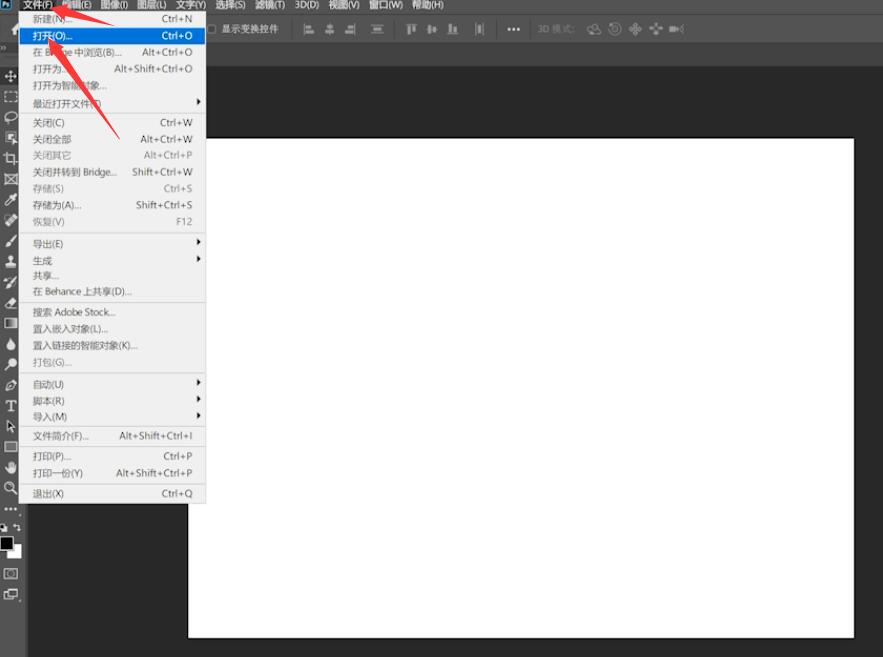
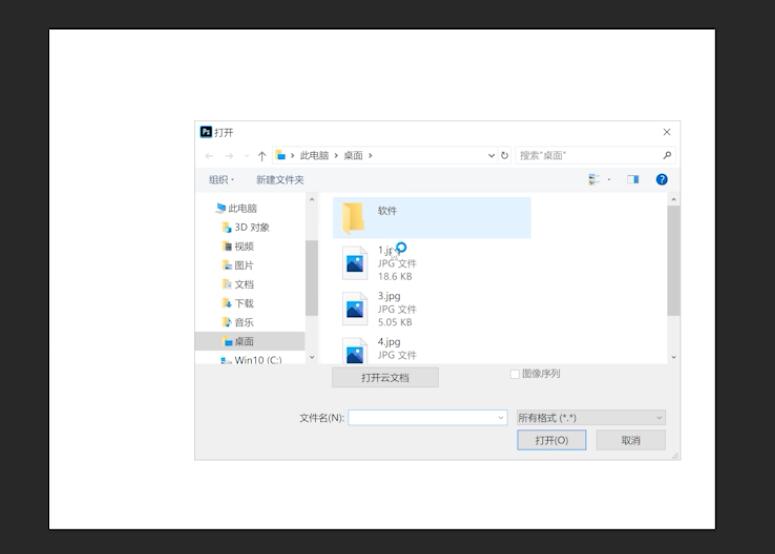
3、依次打开需要制作的表情,然后点击表情包名称,在右侧图层中依次将表情包双击进行解锁,确定
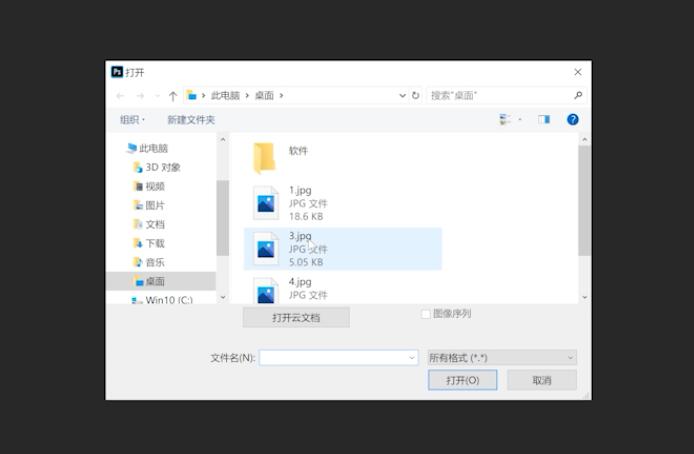
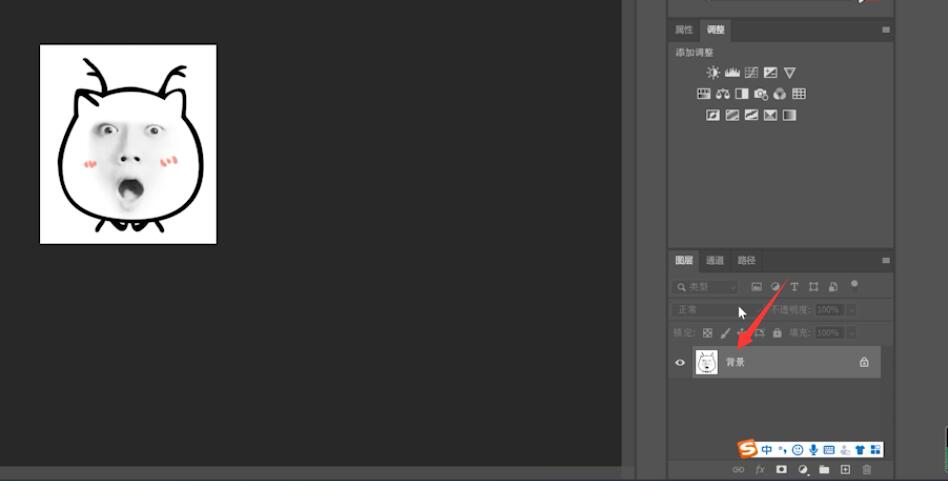
4、然后鼠标按住需要制作的表情,依次将它们移置到第一个文件位置,并设置好大小及位置
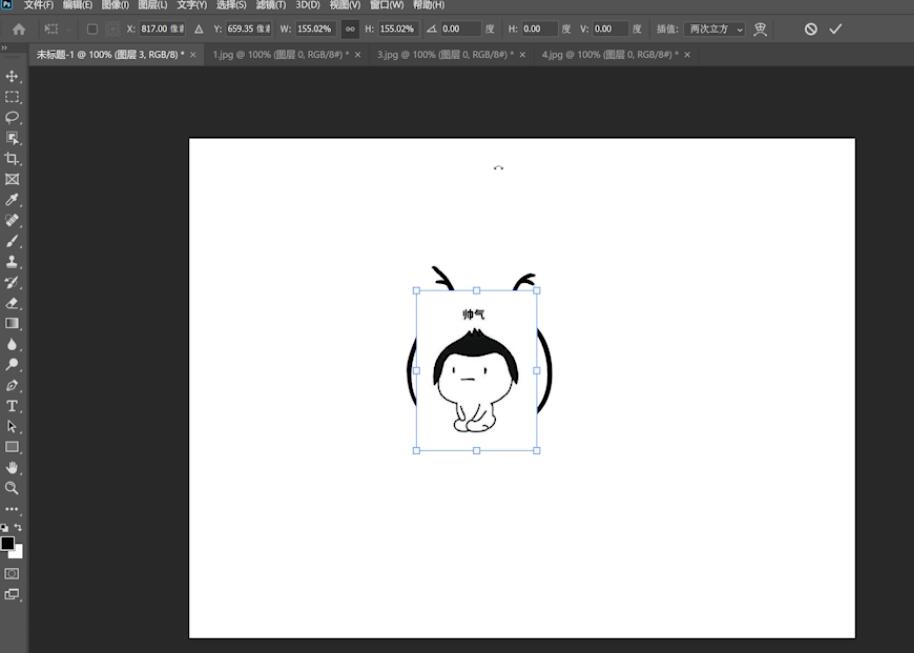
5、完成后点击顶部的窗口,勾选时间轴,创建视频时间轴

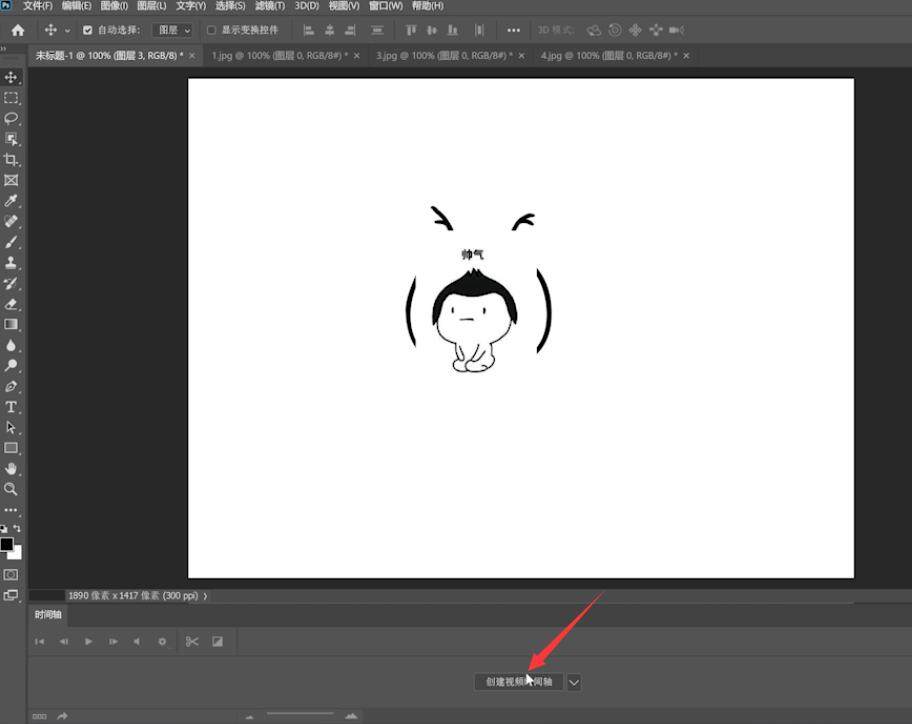
6、在下方弹出的窗口中,设置表情包位置及时间长短
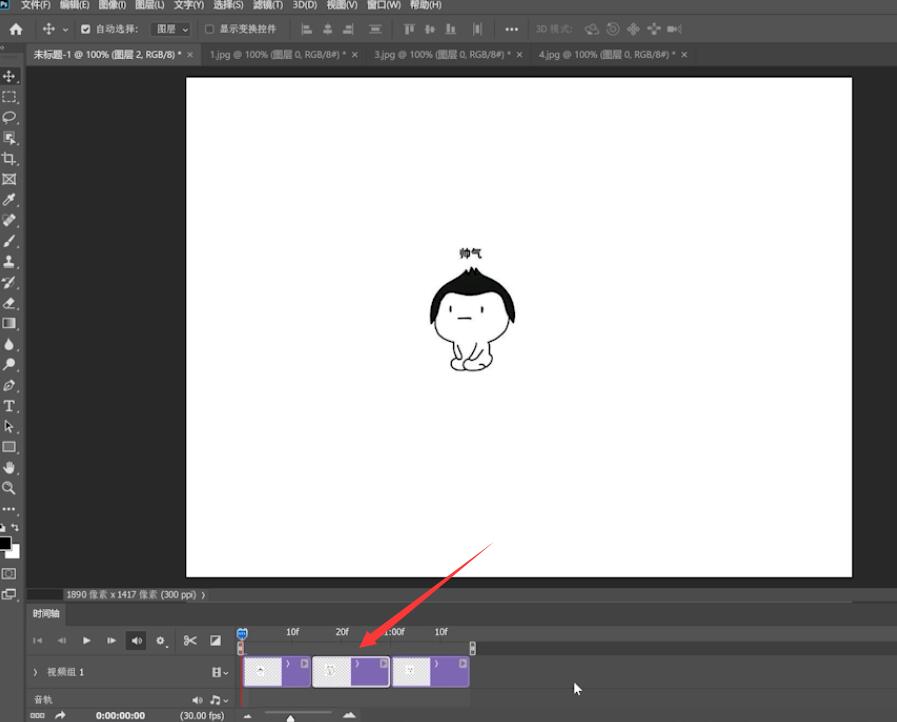
7、完成后点击左上角的文件,存储为
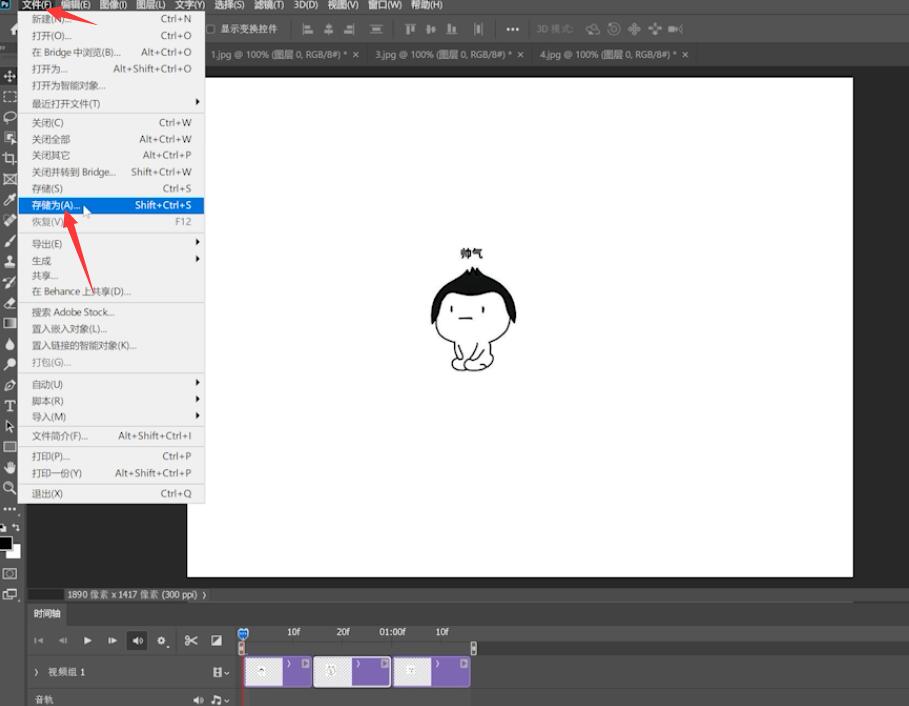
8、选择保存路径,并在保存类型的下拉菜单中,选择GIF格式,进行保存,确定即可
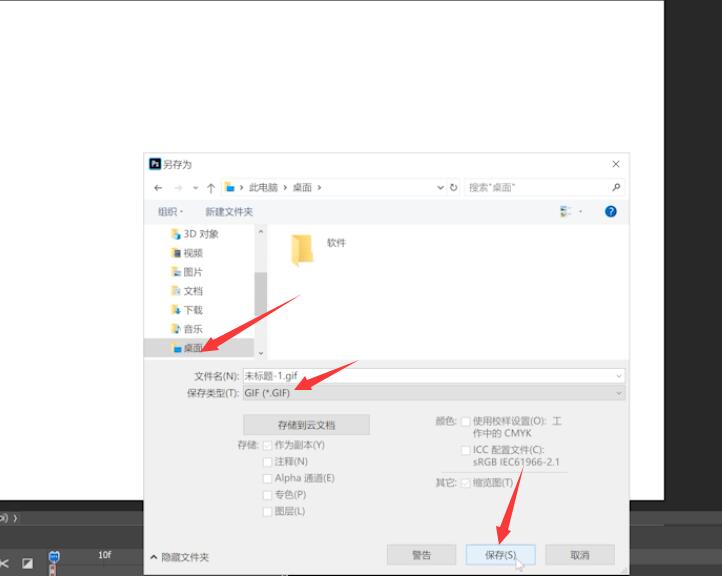

9、最后在电脑桌面上,打开制作出来的表情包即可
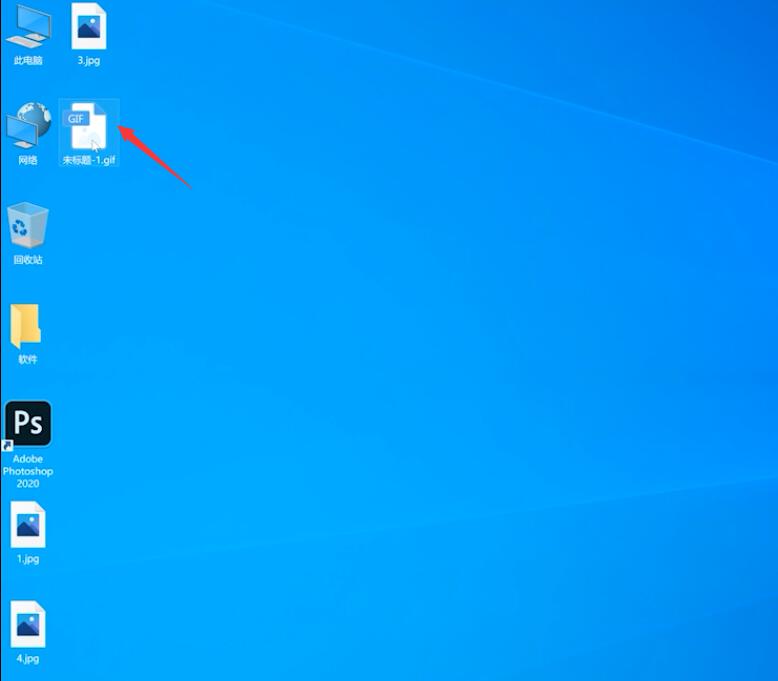
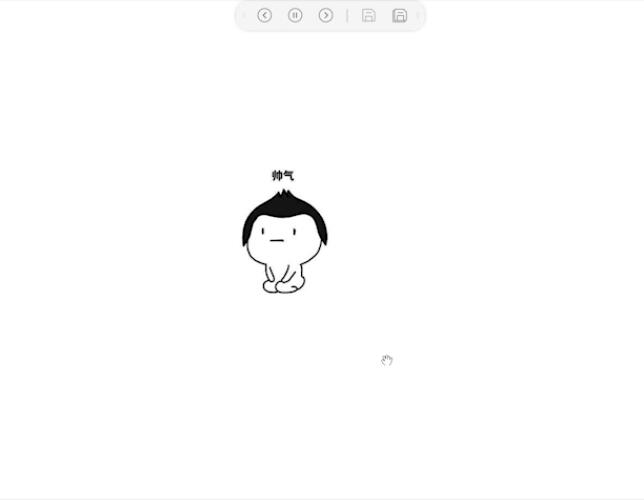
以上就是如何制作gif动画的内容了,希望对各位有所帮助。